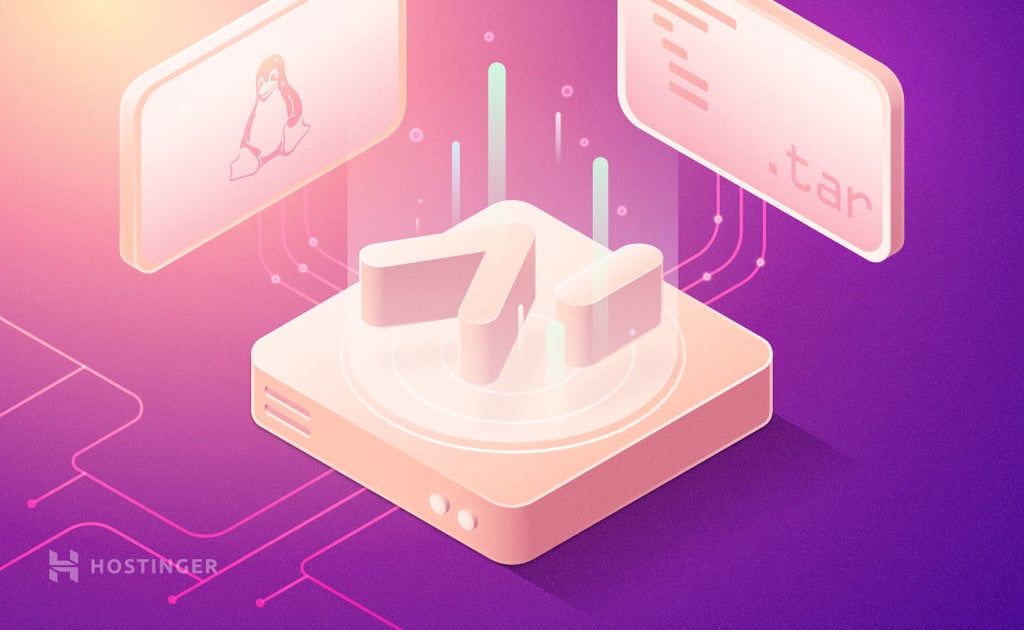Команда Cat в Linux: Использование и Примеры
Команда cat в Linux — одна из самых полезных утилит, которые обязательно стоит выучить. Являясь сокращением английского слова «concatenate» (конкатенация), она позволяет создавать, объединять, а также выводить содержимое файлов в командной строке или в другом файле.
Утилита не требует дополнительных установок, так как предварительно установленна в пакете coreutils в любой системе на основе Debian или Red Hat.
В этом уроке мы рассмотрим общие способы использования команды Linux cat, объясняя её особенности.
Оглавление
Команда Cat: Синтаксис
Прежде чем мы начнём углубляться в тему статьи, мы должны войти в VPS через SSH и быстро проверить основной синтаксис. Команда принимает имя файла в качестве аргумента вместе с опциями, уточняющими отдельные операции.
cat [ОПЦИЯ] [ФАЙЛ]
Чтобы найти все доступные опции, просто введите cat –help в терминале.
Создание Файла с Помощью Команды Cat
С помощью команды cat вы можете быстро создать файл и поместить в него текст. Для этого используйте оператор > redirect, чтобы перенаправить текст в файл.
cat > imiafaila.txt
Файл создан, и вы можете начать заполнять его текстом. Если вы хотите добавить несколько строк, просто нажимайте Enter в конце каждой строки. Когда вы закончите, нажмите CTRL+D, чтобы выйти из файла.
Чтобы убедиться, что файл действительно создан, просто введите в терминале следующую команду ls:
ls -l
Просмотр Содержимого Файла с Помощью Команды Cat
Это один из самых базовых примеров использования команды cat. Без каких-либо дополнительных опций команда прочитает содержимое файла и выведет его в консоли.
cat imiafaila.txt
Для удобного просмотра длинных файлов, используйте параметр | more, который позволит скролить выходные данные по одному скрину за раз:
cat filename.txt | more
Также вы можете отобразить содержимое более одного файла. Например, чтобы вывести содержимое всех текстовых файлов, введите в терминале следующую команду:
cat *.txt
Редирект Контента с Помощью Команды Cat
Вы можете не только отобразить содержимое файла в консоли, но и перенаправить вывод в другой файл, используя параметр >. Вот пример команды:
cat ishodnyifail.txt > failnaznachenija.txt
Если файл назначения не существует, команда создаст его или перезапишет существующий с таким же именем.
Чтобы добавить содержимое в файл назначения, используйте опцию >>:
cat ishodnyifail.txt >> failnaznachenija.txt
Конкатенация («Склеивание») Файлов с Помощью Команды Cat
Команда cat также позволяет объединять несколько файлов в один. По сути это работает так же, как и функция перенаправления выше, но с несколькими исходными файлами.
cat ishodnyifail1.txt ishodnyifail2.txt > failnaznachenija.txt
Как и ранее, приведенная выше команда создаст файл назначения, если он не существует, или перезапишет существующий файл с таким же именем.
Обозначение Конца Строки Командой Cat
С помощью команды cat также можно обозначить конец строки. Маркер конца строки — символ $. Чтобы реализовать эту функцию, используйте параметр -E:
cat -E imiafaila.txt
Нумерация Строк с Помощью Команды Cat в Linux
Эта команда также позволяет отобразить содержимое файла с пронумерованными строками. Реализует эту функцию опция -n:
cat -n imiafaila.txt
Отображение Непечатаемых Символов
Чтобы показать непечатаемые символы, добавьте к команде cat опцию -v, например:
cat -v imiafaila.txt
Чтобы показать только символы табуляции, используйте параметр -T:
cat -T imiafaila.txt
Табуляции будут отображаться как ^I.
Удаление Пустых Строк
Чтобы удалить пустые повторяющиеся строки и сэкономить место на дисплее, вы можете применить опцию -s. Но имейте в виду, что этот параметр удалит только повторяющиеся пустые строки, оставив одну пустую строку.
cat -s imiafaila.txt
Нумерация Непустых Строк с Помощью Команды Cat в Linux
Чтобы вывести номер каждой строки, не учитывая пустых, используйте опцию -b. Но помните, что параметр -b отменяет опцию -n:
cat -b imiafaila.txt
Отображение Файла в Обратном Порядке
Чтобы просмотреть содержимое файла в обратном порядке, начиная с последней строки и заканчивая первой, просто используйте команду tac (команду cat, написанную задом наперёд):
tac imiafaila.txt
Выводы
Вот и всё. Теперь вы знаете, как работает команда cat в Linux и ознакомились с основными примерами её использования. Этого достаточно, чтобы начать применять её на практике. Если же вы хотите изучить эту утилиту более подробно, просто вызовите её справочную страницу с помощью команды man cat!
Мы надеемся, что эта статья помогла вам улучшить навыки работы с командной строкой Linux. Увидимся в следующем руководстве!